Zoom Us est une solution de web conférence créée en 2011 qui fournit des services de communication multimédia ( vidéo, chat en ligne, conférences de groupes ).
En effet, et avec les conditions de confinement, certains télétravailleurs se sont trouvés en réel besoin d’un outil de communication à distance qui leur permet d’échanger entre les membres au sein d’un groupe, que ce soit en France ou ailleurs dans le monde entier.
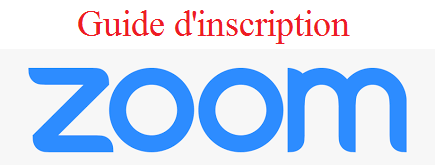
Logo
Pour profiter des fonctionnalités de cette plateforme, il est nécessaire de télécharger l’application sur pc ou sur mobile, puis créer un compte Zoom. Une fois inscrit, vous pouvez par la suite accéder à votre compte depuis n’importe quel appareil et commencer à Zoomer. Il est simple ainsi de lancer une réunion et collaborer en groupe.
A souligner que la version gratuite vous permet de communiquer pendant 40 min dans un groupe de 1000 personnes, tandis que Zoom payant vous permet de créer une réunion entre 10 000 collaborateurs.
Dans ce tuto, vous trouverez les étapes de téléchargement et d’inscription à zoom.us ainsi que les étapes à suivre pour créer une visioconférence.
S’inscrire à zoom.us : comment créer mon compte ?
Bien que plusieurs applications proposent de la téléconférence, telles que WhereBy, Skype, OoVoo, WebEx, et bien d’autres, Zoom a su gagner l’attention des utilisateurs grâce à une panoplie de fonctionnalités gratuites et simples ( Partage d’écran, Envoi des fichiers, Chat en ligne… ).
En effet, cette application a connu une grande demande, au delà de 1000% à travers le monde entier depuis que la majorité des employés se sont trouvés confinés chez eux.
Télécharger l’application Zoom gratuitement sur PC
Pour profiter de cette application gratuite ( à certains limites ), il est nécessaire tout d’abord de télécharger Zoom Us sur votre pc.
Cette application est bien disponible sur tous les supports ( Android, iOS, Mac, Linux…).
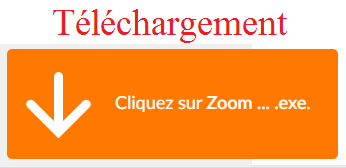
capture d’écran
Étapes d’inscription à zoom.us
Une fois l’application est téléchargée et installée sur votre ordinateur, il ne vous reste plus qu’à vous inscrire sur cette plateforme. Pour cela, vous pouvez choisir l’inscription avec votre compte Google ou Facebook.
Par ailleurs, il est recommandé de créer un compte utilisateur en utilisant un e-mail professionnel. En effet, le sign in sur Zoom vous permet de retrouver automatiquement vos contacts ( collègues, webmasters, équipe de travail…).
Pour créer un compte sur cette plateforme, suivez la démarche d’inscription suivante :
- Allez tout d’abord vers le site www.zoom.us.
- Sur la page d’accueil, renseignez votre e-mail professionnel et cliquez sur Inscrivez-vous maintenant.
- Indiquez ensuite votre date de naissance.
- Cliquez par la suite sur l’e-mail de confirmation que vous avez reçu sur votre boite de réception pour activer votre compte.
- Continuez finalement la saisie de votre prénom, nom et mot de passe.
C’est terminé !
L’accès à votre compte personnel vous permet toutefois de modifier vos informations personnelles, configurer votre compte, consulter les tarifs Zoom, s’abonner à un forfait payant…
Comment créer une réunion de visioconférence ?
Une fois connecté à votre compte utilisateur, vous pouvez commencer à Zoomer et lancer votre première réunion ! Pour animer une réunion en vidéo, suivez les étapes suivantes :
- Connectez-vous tout d’abord à votre compte client en insérant votre e-mail et votre mot de passe sur le formulaire de login.
- Cliquez ensuite sur Démarrer la réunion vidéo pour commencer la réunion instantanément.
- Vous pouvez par la suite copier l’url correspondante à votre réunion pour inviter vos amis à rejoindre le meeting.

capture d’écran du site www.zoom.us
En outre des réunions instantanées, vous pouvez également préparer une discussion programmée sous la rubrique Programme. Il suffit ainsi de planifier l’horaire, la date, le sujet, et les animateurs invités.
Que propose cette solution de web conférence ?
La version gratuite vous offre plusieurs fonctionnalités concurrentielles :
- 1000 utilisateurs simultanés dans la même web conférence.
- Jusqu’à 40 minutes de télé-conférence.
- La possibilité d’intégrer des outils comme Google Agenda à la réunion digitalisée.
- La possibilité du partage d’écran…

Zoom Payant : quels sont les tarifs proposés ?
Cependant, Zoom Payant pousse les limites de l’utilisation de l’application jusqu’à 10 000 utilisateurs et une durée illimitée de visioconférence.
La version payante est présente sous 3 forfaits. Les tarifs Zoom de ces abonnements payants sont :
- Pro : à 14,99€/mois/animateur.
- Affaires et Entreprises : chacun à 19,99€/mois/animateur.
Pour plus de détails sur les fonctionnalités de chaque forfait, allez vers la rubrique Abonnements et Tarification.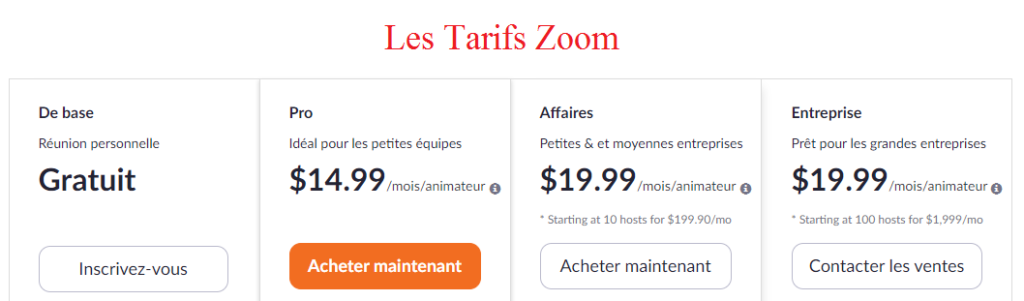
Sécurité Zoom: à quel point ma réunion est-elle protégée?
Comme il est facile aux différents profils d’utilisateurs de lancer une réunion sur cette plateforme de web conferencing, il l’est aussi pour les pirates et les intrus.
Tellement c’est devenu fréquent, un nouveau terme fut inventé pour décrire ce nouveau fléau : le zoombombing. Il s’agit en fait d’une intrusion de la visio conférence par des hackers qui arrivent comme des mauvais invités à votre salle de conférence virtuelle.
Il n’est plus caché que cette plateforme présente une sérieuse faille de sécurité malgré les chiffres record de son utilisation dans ces derniers mois ( Mars et Avril 2020 ). En effet, son système de cryptage a été mis en cause suite à son utilisation d’une ancienne technologie de cryptage ( AES-128 ), contrairement à ce qu’elle l’indique sur son site ( AES – 256 ).
Ce problème de chiffrement de meeting a été pris au sérieux de la part de certaines administrations qui ont interdit l’utilisation de cette application à cause de son système de sécurité qui craque.


